
Fehlerbehebung: Das Prozesssystem reagiert nicht auf Android -Geräten

„Ich erhalte immer wieder das Popup-Fenster „Prozesssystem reagiert nicht“, mein Telefon ist angeschlossen, zeigt aber nicht an, dass es aufgeladen wird, und ich kann es nicht einmal ausschalten! Was passiert? Ich klicke ständig auf „App schließen“, aber es behebt nichts. Mein Telefon hat wirklich Probleme.“
- Von Reddit
Android -Geräte sind unglaublich leistungsstark, aber manchmal können Störungen auftreten, die den reibungslosen Betrieb beeinträchtigen. Ein häufiger Fehler, auf den Benutzer stoßen, ist die Meldung „Prozesssystem reagiert nicht“. Dieses Problem tritt normalerweise auf, wenn das System oder die Apps nicht mehr reagieren und Sie Ihr Gerät nicht wie vorgesehen verwenden können. In diesem Artikel untersuchen wir die Gründe für diesen Fehler und wie man ihn beheben kann.
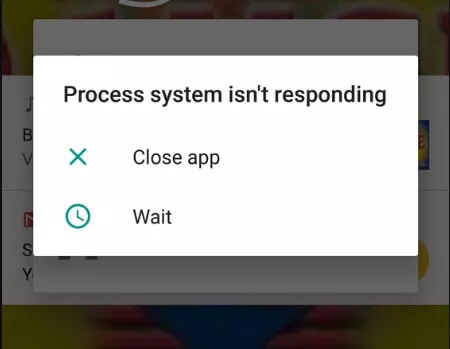
Der Fehler „ Android -Prozesssystem reagiert nicht“ kann aus verschiedenen Gründen auftreten, die häufig mit der Systemleistung oder der App-Kompatibilität zusammenhängen. Einige häufige Ursachen sind:
* Speicherverwaltungsprobleme sowie Konflikte zwischen Anwendungen oder Diensten können das Android System vorübergehend deaktivieren.
* Systemaktualisierungen können neue Fehler verursachen oder bestehende Kompatibilitätsprobleme aufdecken.
* Ein Mangel an internem Speicherplatz kann den normalen Betrieb des Geräts beeinträchtigen und dazu führen, dass das Verarbeitungssystem nicht reagiert.
* Unzureichender RAM (Random Access Memory) kann ebenfalls zu Systemabstürzen führen.
* Neu installierte Anwendungen können mit dem System oder anderen Apps in Konflikt geraten.
* Von inoffiziellen Quellen (außer dem Google Play Store) installierte Apps können schädlichen Code enthalten oder instabil sein.
Anwendungen oder Systemkomponenten, die nicht zeitnah aktualisiert werden, sind möglicherweise nicht mehr mit der neuesten Android Version kompatibel.
Beschädigte Cache-Dateien können Systemkonflikte verursachen und Fehler auslösen.
In seltenen Fällen können Hardwarefehler (z. B. fehlerhafte Komponenten) den normalen Betrieb des Systems beeinträchtigen.
Nachdem wir nun die Gründe für die Fehlermeldung „Prozesssystem reagiert nicht“ auf Android verstanden haben, können wir das Problem mit gezielten Maßnahmen effektiv lösen.
Die einfachste Lösung für viele Systemstörungen, einschließlich „Prozesssystem reagiert nicht“, besteht darin, Ihr Gerät neu zu starten. Durch einen Neustart werden temporäre Dateien gelöscht und alle Apps oder Prozesse gestoppt, die das Problem verursachen könnten. Zum Neustart:
Schritt 1. Halten Sie die „Power“-Taste gedrückt.
Schritt 2. Wählen Sie „Neustart“ aus dem angezeigten Menü. Überprüfen Sie nach dem Neustart Ihres Geräts, ob das Problem weiterhin besteht.

Ein überladenes Gerät kann das System verlangsamen und zu verschiedenen Problemen führen. Durch das Freigeben von Speicherplatz kann der Fehler „Prozesssystem reagiert nicht“ behoben werden. So bereinigen Sie Ihr Gerät:
Schritt 1. Gehen Sie zu „Einstellungen“ > „Speicher“.

Schritt 2. Überprüfen Sie den verbleibenden verfügbaren Speicherplatz und löschen Sie gegebenenfalls einige unnötige Apps , Dateien und Medien oder erwägen Sie die Übertragung großer Dateien in den Cloud-Speicher oder auf Ihren Computer.
Wenn Sie Software mit niedrigen Bewertungen aus dem App Store oder bestimmte Software aus anderen Quellen installiert haben, kann auch das Problem „Prozesssystem reagiert nicht“ auftreten. Mithilfe des abgesicherten Modus können Sie feststellen, ob diese Apps das Problem verursachen, da nur die erforderlichen Anwendungen im abgesicherten Modus geladen werden. Dies kann effektiv dabei helfen, festzustellen, ob Anwendungen von Drittanbietern der Übeltäter sind.
Schritt 1. Halten Sie die „Power“-Taste gedrückt.
Schritt 2. Tippen und halten Sie „Ausschalten“, bis die Option zum Neustart im abgesicherten Modus angezeigt wird.

Schritt 3. Gehen Sie im abgesicherten Modus zu „Einstellungen“ > „Apps“ und deinstallieren Sie alle kürzlich installierten oder verdächtigen Apps.
Apps oder Systemkomponenten, die nicht rechtzeitig aktualisiert wurden, sind möglicherweise nicht mit der neuesten Android Version kompatibel. Daher ist es wichtig, alle Apps und das System auf dem neuesten Stand zu halten, um bekannte Kompatibilitäts- und Stabilitätsprobleme zu beheben.
Systemaktualisierung
Gehen Sie zu „Einstellungen“ > „Software-Update“ und stellen Sie sicher, dass Ihr Android -System auf dem neuesten Stand ist.

App-Updates
Öffnen Sie den Google Play Store, gehen Sie zu „Meine Apps & Spiele“ und aktualisieren Sie alle Apps, für die Updates verfügbar sind.
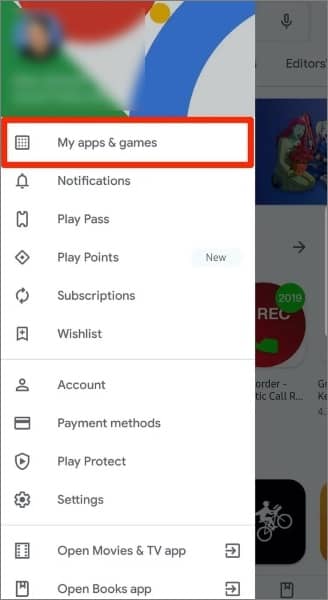
Zwischengespeicherte Daten können sich im Laufe der Zeit ansammeln und Probleme verursachen. Das Löschen des Caches und der Daten problematischer Apps kann hilfreich sein. Dadurch werden temporäre Dateien gelöscht und App-Daten zurückgesetzt, wodurch möglicherweise der Fehler „Das Verarbeitungssystem reagiert nicht“ behoben wird.
Schritt 1. Gehen Sie zu „Einstellungen“ > „Apps“.
Schritt 2. Wählen Sie die App aus, die das Problem verursacht.
Schritt 3. Tippen Sie auf „Speicher“, dann auf „Cache leeren“ und „Daten löschen“.

Wenn der Fehler weiterhin besteht, nachdem Sie die oben genannten Korrekturen versucht haben, ist möglicherweise ein Zurücksetzen auf die Werkseinstellungen erforderlich. Dadurch werden alle Daten auf Ihrem Gerät gelöscht. Sichern Sie daher unbedingt zuerst Ihre Dateien . So führen Sie einen Werksreset durch:
Schritt 1. Gehen Sie zu „Einstellungen“ > „System“ > „Zurücksetzen“ > „Zurücksetzen auf Werkseinstellungen“.

Schritt 2. Befolgen Sie die Anweisungen auf dem Bildschirm, um Ihr Gerät zurückzusetzen.
Hinweis: Ein Zurücksetzen auf die Werkseinstellungen sollte Ihr letzter Ausweg sein, da dadurch Ihre Daten und Einstellungen gelöscht werden.
Wenn der Fehler „Prozesssystem reagiert nicht“ trotz aller Fehlerbehebungsversuche weiterhin auftritt, ist es an der Zeit, über eine leistungsfähigere Lösung nachzudenken: die Verwendung spezieller Android Reparatursoftware zur Reparatur Ihres Android -Systems.
Android Repair ist ein hervorragendes Tool zur Behebung verschiedener Android -Systemprobleme, einschließlich des Fehlers „Prozesssystem reagiert nicht“. Unabhängig davon, ob das Problem durch ein beschädigtes System, fehlerhafte Apps oder andere Gründe verursacht wird, kann Ihr Gerät problemlos in den normalen Betriebszustand zurückversetzt werden.
Highlights der Android Reparatur
Befolgen Sie diese einfachen Schritte, um den Fehler „Prozesssystem reagiert nicht“ zu beheben:
01 Laden Sie das Tool herunter und installieren Sie es. Wählen Sie dann im Hauptfenster „Systemreparatur“ aus.
02 Verbinden Sie Ihr Android Gerät mit Ihrem PC. Sobald das Gerät erkannt wurde, wählen Sie die Registerkarte „ Android -Reparatur“ und klicken Sie auf „Start“.

03 Wählen und bestätigen Sie die korrekten Details Ihres Android -Geräts. Starten Sie dann Ihr Android -Gerät im Download-Modus und fahren Sie fort.

04 Laden Sie die Firmware herunter und klicken Sie auf „Jetzt reparieren“. Nach einer Weile wird Ihr Android repariert und der Fehler „Prozesssystem reagiert nicht“ wird behoben.

Mit den richtigen Schritten zur Fehlerbehebung können Sie Ihr Android -Gerät jetzt wieder funktionsfähig machen. Beginnen Sie mit einfachen Korrekturen wie dem Neustart Ihres Geräts und dem Freimachen von Speicherplatz und gehen Sie dann bei Bedarf zu komplexeren Lösungen über. Natürlich können Sie auch direkt unsere professionelle Android Reparatursoftware Android Repair nutzen, mit der Sie alle Android -Systemprobleme mühelos und einfach bedienen können. Zögern Sie nicht, es jetzt auszuprobieren.
Verwandte Artikel:
Anleitung zur Fehlerbehebung: com.android.phone wurde auf Android -Geräten gestoppt
Wie behebe ich den Bluescreen auf Android ? Eine Anleitung zur Fehlerbehebung
So beheben Sie, dass Android -Systemintelligenz nicht aktualisiert wird [Muss gelesen werden]
Bleibt Android auf dem Startbildschirm hängen? Reparieren Sie es mit effektiven Tricks